はじめに
HTTrackは、Webページ用のWebベースの同期ソフトウェアです。任意のWebページを取得し、静的コンテンツをフェッチしてユーザーのローカルディスクに保存します。これは、開発者がWebサイトをローカルで簡単にナビゲートするのに役立ちます。このチュートリアルでは、UbuntuにHTTrackをインストールする方法を探ります。 Ubuntu20.04Editionを使用しています。すべての手順とコマンドはUbuntuにのみ適用されます。システムを壊す可能性があるため、Debianで実行しないでください。
インストール
HTTrackは、すべてのLinuxディストリビューション用のWebアプリとして提供されます。スタンドアロンインストーラーは、WindowsおよびMacOSで使用できます。
次の2つのコマンドを実行して、Ubuntu20.04ディストリビューションにHTTrackをインストールします。リポジトリを更新することは常に良いことです。
$ sudo apt update
$ sudo apt install httrack webhttrack

HTTtrackは、最新のUbuntu20.04リポジトリからインストールされます。ダッシュボードとCLIの両方からアクセスできます。前に説明したように、ブラウザでのみ実行されます。ブラウザは最新である必要があります。
ブラウザを更新するには、updateコマンドを実行し、リポジトリを確認する必要があります。
これで、HTTrackの最新バージョンを楽しむことができます。現在、CLIとGUIの両方を使用してシステム全体で利用できます。以下に示すように、デスクトップマネージャを使用して確認できます。
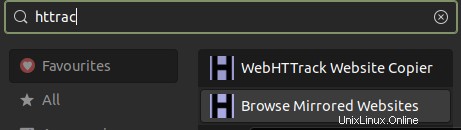
HTTrackは、コマンドラインにバージョン番号を表示しません。したがって、それを使用して確認します。やってみましょう。
CLIからのHTTrackの起動
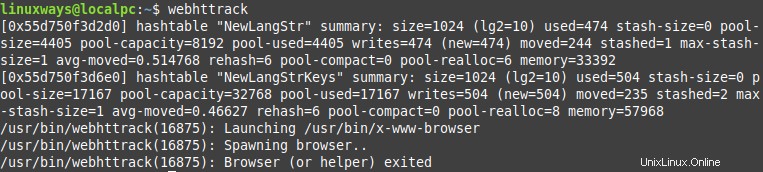
CLIからHTTrackを起動するのは簡単です。 webhttrackと書くだけです そして、あなたは行ってもいいです。
HTTrackの実行
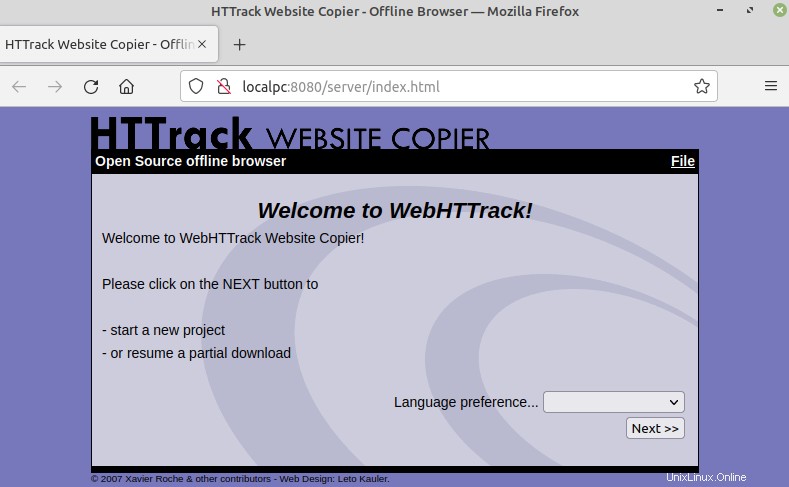
HTTrackのアンインストール
以下に示すように、次のコマンドを実行する必要があります。そうすると、HTTrackパッケージはUbuntuシステムから完全に削除されます。
$ sudo apt remove webhttrack

これにより、HTTrackが完全に削除されます。次のコマンドを使用して、残りの不要なパッケージを削除できます。
$ sudo apt remove autoremove

HTTrackに関連するすべての不要なパッケージは、システムを壊すことなく自動的に削除されます。
結論
このガイドでは、Ubuntu20.04LTSエディションでのHTTrackのLinuxバージョンについて説明しました。 HTTrackのインストール、実行、削除の方法を学びました。これは、オフライン開発やWebアプリケーションのテストのためにWebページをローカルディスクにコピーするための専用ユーティリティです。このガイドはUbuntuユーザーを対象としています。これらの手順は、システムを破壊する可能性があるため、Debianおよび関連するディストリビューションには適用されません。